Android Studio下NDK开发流程
Android Studio目前最新的版本是2.3稳定版,从2.2开始就默认使用CMake的方式来构建NDK项目,当然我们也可以使用ndk-build的方式,这里我们主要介绍CMake的方式。
我们先介绍NDK的下载与安装,然后介绍由Android Studio默认创建带C/C++支持的项目开始,然后介绍如何为已有的项目添加C/C++支持。
NDK工具的下载与安装
如下图所示,在SDK设置那个页面,选择SDK Tools面板,就可以下载NDK。

NDK安装.png
要为应用编译和调试原生代码需要以下组件:
Android 原生开发工具包 (NDK):这套工具集允许您为 Android 使用 C 和 C++ 代码,并提供众多平台库,让您可以管理原生 Activity 和访问物理设备组件,例如传感器和触摸输入。
CMake:一款外部构建工具,可与 Gradle 搭配使用来构建原生库。如果您只计划使用 ndk-build,则不需要此组件。
LLDB:一种调试程序,Android Studio 使用它来调试原生代码。
由Android Studio默认创建带C/C++支持的项目
我们在创建项目的时候,在向导的 Configure your new project 部分,选中 Include C++ Support 复选框如下图所示:

创建项目.png
在向导的 Customize C++ Support 部分,您可以使用下列选项自定义项目:
C++ Standard:使用下拉列表选择您希望使用哪种 C++ 标准。选择 Toolchain Default 会使用默认的 CMake 设置。
Exceptions Support:如果您希望启用对 C++ 异常处理的支持,请选中此复选框。如果启用此复选框,Android Studio 会将 -fexceptions 标志添加到模块级 build.gradle 文件的 cppFlags 中,Gradle 会将其传递到 CMake。
Runtime Type Information Support:如果您希望支持 RTTI,请选中此复选框。如果启用此复选框,Android Studio 会将 -frtti 标志添加到模块级 build.gradle 文件的 cppFlags 中,Gradle 会将其传递到 CMake。

创建项目.png
这里我们不选择,因为暂时用不到,直接点击完成即可。
创建好的项目如下图所示:
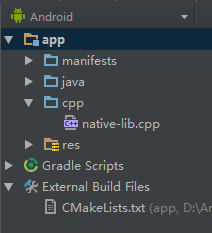
项目.png
其中:
cpp目录存放C/C++的头文件或者源文件
External Build Files存放我们的CMake脚本文件,这是通过Gradle来进行配置的。
下面我们来瞧一瞧app的build.gradle文件:
apply plugin: 'com.android.application'
android {
compileSdkVersion 24
buildToolsVersion "25.0.1"
defaultConfig {
applicationId "com.nan.testndk"
minSdkVersion 16
targetSdkVersion 24
versionCode 1
versionName "1.0"
testInstrumentationRunner "android.support.test.runner.AndroidJUnitRunner"
externalNativeBuild {
cmake {
cppFlags ""
}
}
}
buildTypes {
release {
minifyEnabled false
proguardFiles getDefaultProguardFile('proguard-android.txt'), 'proguard-rules.pro'
}
}
externalNativeBuild {
cmake {
path "CMakeLists.txt"
}
}
}
dependencies {
//...一些库
}介绍一下新增的externalNativeBuild标签:
配置另一个 externalNativeBuild {} 块,为 CMake 或 ndk-build 指定可选参数和标志、以及配置CMakeLists的文件路径。
下面来看一下CMake的构建脚本文件:CMakeLists.txt
#指定CMake的最小版本
cmake_minimum_required(VERSION 3.4.1)
#添加我们自己的模块,名字是native-lib,SHARED可分享的,以及配置源文件或者头文件的路径
add_library(
native-lib
SHARED
src/main/cpp/native-lib.cpp )
#找到log这个模块
find_library(
log-lib
log )
#把我们自己的模块和log模块关联起来
target_link_libraries(
native-lib
${log-lib} )为了方便查阅,我把一些注释删掉了。
下面来看看native-lib.cpp,就是一些简单的JNI交互,返回一个字符串给Java层(我们的MainActivity)
#include <jni.h>
#include <string>
extern "C"
JNIEXPORT jstring JNICALL
Java_com_nan_testndk_MainActivity_stringFromJNI(
JNIEnv *env,
jobject /* this */) {
std::string hello = "Hello from C++";
return env->NewStringUTF(hello.c_str());
}在MainActivity里面,主要就是加载这个动态库,然后调用JNI方法,把获取到的字符串显示到TextView上面:
public class MainActivity extends AppCompatActivity {
@Override
protected void onCreate(Bundle savedInstanceState) {
super.onCreate(savedInstanceState);
setContentView(R.layout.activity_main);
TextView tv = (TextView) findViewById(R.id.sample_text);
//调用JNI方法,把获取到的字符串显示到TextView上面
tv.setText(stringFromJNI());
}
//一个native方法的例子
public native String stringFromJNI();
public native int getIntFromJni();
//加载native的so文件,注意不用加lib前缀
static {
System.loadLibrary("native-lib");
}
}为已有的项目添加C/C++支持
上面介绍的是用Android Studio创建带C/C++支持的默认项目,下面我们介绍如何为已经有的项目添加C/C++支持。
为了给出例子,我们随便创建一个空的项目。
创建一个类,专门用于文件加密解密,加载so文件,然后写完native方法以后,alt+enter一下自动创建jni目录和cpp的源文件
public class Cryptor {
static {
//加载动态库.so文件,注意不用写lib前缀,系统会默认添加
System.loadLibrary("crypt");
}
public static native void cryptFile(String src, String dest);
public static native void decryptFile(String src, String dest);
}然后会自动产生C++代码,crypt.c,可以看到Android Studio自动帮我们获取了C字符串,以及在方法的末尾进行了释放,十分贴心,省略了我们每次使用javah命令去生成头文件的过程:
#include <jni.h>
JNIEXPORT void JNICALL
Java_com_nan_testjni_Cryptor_cryptFile(JNIEnv *env, jclass type, jstring src_, jstring dest_) {
const char *src = (*env)->GetStringUTFChars(env, src_, 0);
const char *dest = (*env)->GetStringUTFChars(env, dest_, 0);
// TODO
(*env)->ReleaseStringUTFChars(env, src_, src);
(*env)->ReleaseStringUTFChars(env, dest_, dest);
}
JNIEXPORT void JNICALL
Java_com_nan_testjni_Cryptor_decryptFile(JNIEnv *env, jclass type, jstring src_, jstring dest_) {
const char *src = (*env)->GetStringUTFChars(env, src_, 0);
const char *dest = (*env)->GetStringUTFChars(env, dest_, 0);
// TODO
(*env)->ReleaseStringUTFChars(env, src_, src);
(*env)->ReleaseStringUTFChars(env, dest_, dest);
}也可以手动创建一个JNI目录,如下图所示:

创建JNI的目录.png
创建出来的目录是cpp,但是我们切换到Project视图发现还是叫jni。然后在这个目录可以手动创建我们的C/C++源文件:
fileCrypt.c
转到Project视图,在app的目录下面创建一个File,名字为CMakeLists.txt,推荐使用这个名字和文件路径。
注意:必须先创建源文件,否则下面创建CMake脚本同步的时候不会通过。

创建CMake脚本.png
脚本中文件创建我们自己的NDK模块,叫做fileCrypt,专门用来做文件加密解密的:
#指定CMake的最小版本 cmake_minimum_required(VERSION 3.4.1) #添加我们自己的模块,名字是native-lib,SHARED可分享的,以及配置源文件或者头文件的路径 add_library( fileCrypt SHARED src/main/jni/native-lib.c )
这里有两个地方需要注意
路径一定要注意跟我们所创建的目录名字一致,注意你创建的是“jni”还是“cpp”目录,否则同步不了。例如我们刚刚通过Android Studio创建的目录实质上是“jni”目录,因此这里写jni。你也可以手动创建cpp目录,然后这里写cpp目录,与标准的项目一样。
我们创建的有可能是C也有可能是C++,所以这里要注意写.c还是.cpp后缀,否则同步会失败。
然后选中app,右击,选择下图中的选项:

关联.png
找到我们创建的脚本文件,确认:

关联.png
这时候Android Studio就会自动同步,然后在app模块的build.gradle文件自动添加配置:
externalNativeBuild {
cmake {
path 'CMakeLists.txt'
}
}当然我们也可以手动配置app的build.gradle文件,然后自己手动同步。
为了加快构建速度,我们只输出armabi的动态库文件,在app的build.gradle文件添加一下配置:
ndk{
abiFilters 'armeabi'
}同时我们依样画葫芦,也顺便加上C/C++编译的时候需要的参数信息:
externalNativeBuild {
cmake {
cppFlags ""
}
}完整的app的build.gradle文件如下:
apply plugin: 'com.android.application'
android {
compileSdkVersion 24
buildToolsVersion "25.0.1"
defaultConfig {
applicationId "com.nan.testjni"
minSdkVersion 16
targetSdkVersion 24
versionCode 1
versionName "1.0"
testInstrumentationRunner "android.support.test.runner.AndroidJUnitRunner"
externalNativeBuild {
cmake {
cppFlags ""
}
}
ndk {
//abiFilters 'x86', 'x86_64', 'armeabi', 'armeabi-v7a','arm64-v8a'//所有平台
abiFilters 'armeabi'
}
}
buildTypes {
release {
minifyEnabled false
proguardFiles getDefaultProguardFile('proguard-android.txt'), 'proguard-rules.pro'
}
}
externalNativeBuild {
cmake {
path 'CMakeLists.txt'
}
}
}
dependencies {
compile fileTree(dir: 'libs', include: ['*.jar'])
androidTestCompile('com.android.support.test.espresso:espresso-core:2.2.2', {
exclude group: 'com.android.support', module: 'support-annotations'
})
compile 'com.android.support:appcompat-v7:24.2.1'
compile 'com.android.support.constraint:constraint-layout:1.0.0-alpha3'
testCompile 'junit:junit:4.12'
compile 'com.tbruyelle.rxpermissions2:rxpermissions:0.9.3@aar'
compile 'io.reactivex.rxjava2:rxandroid:2.0.1'
compile 'io.reactivex.rxjava2:rxjava:2.0.7'
}等下要操作SD卡,我们不妨把rxpermissions也加上。
下面我们把C代码完善一下,完整的crypt.c文件如下,功能与上一篇博客一样,这里不再赘述:
#include <jni.h>
#include <stdlib.h>
#include <stdio.h>
#include <string.h>
//用于加密解密的密码
char password[] = "I AM MI MA";
JNIEXPORT void JNICALL
Java_com_nan_testjni_Cryptor_cryptFile(JNIEnv *env, jclass type, jstring src_, jstring dest_) {
const char *c_src = (*env)->GetStringUTFChars(env, src_, NULL);
const char *c_dest = (*env)->GetStringUTFChars(env, dest_, NULL);
FILE *f_read = fopen(c_src, "rb");
FILE *f_write = fopen(c_dest, "wb");
//判断文件是否正确打开
if (f_read == NULL || f_write == NULL) {
printf("file open field");
return;
}
//一次读取一个字符
int ch;
int i = 0;
int pwd_len = strlen(password);
while ((ch = fgetc(f_read)) != EOF) {
//通过异或运算进行加密
fputc(ch ^ password[i % pwd_len], f_write);
i++;
}
//关闭文件
fclose(f_read);
fclose(f_write);
(*env)->ReleaseStringUTFChars(env, src_, c_src);
(*env)->ReleaseStringUTFChars(env, dest_, c_dest);
}
JNIEXPORT void JNICALL
Java_com_nan_testjni_Cryptor_decryptFile(JNIEnv *env, jclass type, jstring src_, jstring dest_) {
const char *c_src = (*env)->GetStringUTFChars(env, src_, NULL);
const char *c_dest = (*env)->GetStringUTFChars(env, dest_, NULL);
FILE *f_read = fopen(c_src, "rb");
FILE *f_write = fopen(c_dest, "wb");
//判断文件是否正确打开
if (f_read == NULL || f_write == NULL) {
printf("file open field");
return;
}
//一次读取一个字符
int ch;
int i = 0;
int pwd_len = strlen(password);
while ((ch = fgetc(f_read)) != EOF) {
//通过异或运算进行加密
fputc(ch ^ password[i % pwd_len], f_write);
i++;
}
//关闭文件
fclose(f_read);
fclose(f_write);
(*env)->ReleaseStringUTFChars(env, src_, c_src);
(*env)->ReleaseStringUTFChars(env, dest_, c_dest);
}最后,我们写两个测试按钮,分别调用加密解密的方法:
记得添加权限以及使用动态权限:
<uses-permission android:name="android.permission.WRITE_EXTERNAL_STORAGE"/> <uses-permission android:name="android.permission.READ_EXTERNAL_STORAGE"/> <uses-permission android:name="android.permission.MOUNT_UNMOUNT_FILESYSTEMS"/>
测试的Activity代码如下:
public class MainActivity extends AppCompatActivity {
private RxPermissions mRxPermissions;
@Override
protected void onCreate(Bundle savedInstanceState) {
super.onCreate(savedInstanceState);
setContentView(R.layout.activity_main);
mRxPermissions = new RxPermissions(this);
mRxPermissions.request(Manifest.permission.READ_EXTERNAL_STORAGE, Manifest.permission.WRITE_EXTERNAL_STORAGE)
.subscribe(new Consumer<Boolean>() {
@Override
public void accept(Boolean granted) throws Exception {
if (!granted) {
finish();
}
}
});
}
public void crypt(View v) {
String src = Environment.getExternalStorageDirectory()
.getAbsolutePath() + File.separatorChar + "test_src.txt";
String dest = Environment.getExternalStorageDirectory()
.getAbsolutePath() + File.separatorChar + "test_crypt.txt";
Cryptor.cryptFile(src, dest);
Toast.makeText(this, "加密完成了", Toast.LENGTH_SHORT).show();
}
public void decrypt(View v) {
String src = Environment.getExternalStorageDirectory()
.getAbsolutePath() + File.separatorChar + "test_crypt.txt";
String dest = Environment.getExternalStorageDirectory()
.getAbsolutePath() + File.separatorChar + "test_decrypt.txt";
Cryptor.decryptFile(src, dest);
Toast.makeText(this, "解密完成了", Toast.LENGTH_SHORT).show();
}
}

 随时随地看视频
随时随地看视频




